刷り方だけでこんなに違う⁈~シルクスクリーン印刷 黒Tシャツに白インク~
シルクスクリーン印刷の難関、黒Tシャツへのプリント!
シルクスクリーンでは、黒Tシャツのような濃色生地にこってりキレイに発色させるのは難しいですよね。
特に水性インクは色が沈んでしまい、うまく発色しなかった・・・という経験をした人も多いはず。
そこで今回は、「刷り方」だけで濃く発色させる方法をご紹介いたします。
◎目次
・使ってほしい道具
・刷り方を変えてプリント!
① 1度刷り
② 2度刷り(かぶせ刷り)
③ 弱めの力で3度刷り
④ 中間乾燥で2度刷り
・4つを比較!
・「浮き」も大切
・まとめ
・使ってほしい道具
スクリーンは〈80メッシュ〉を使う
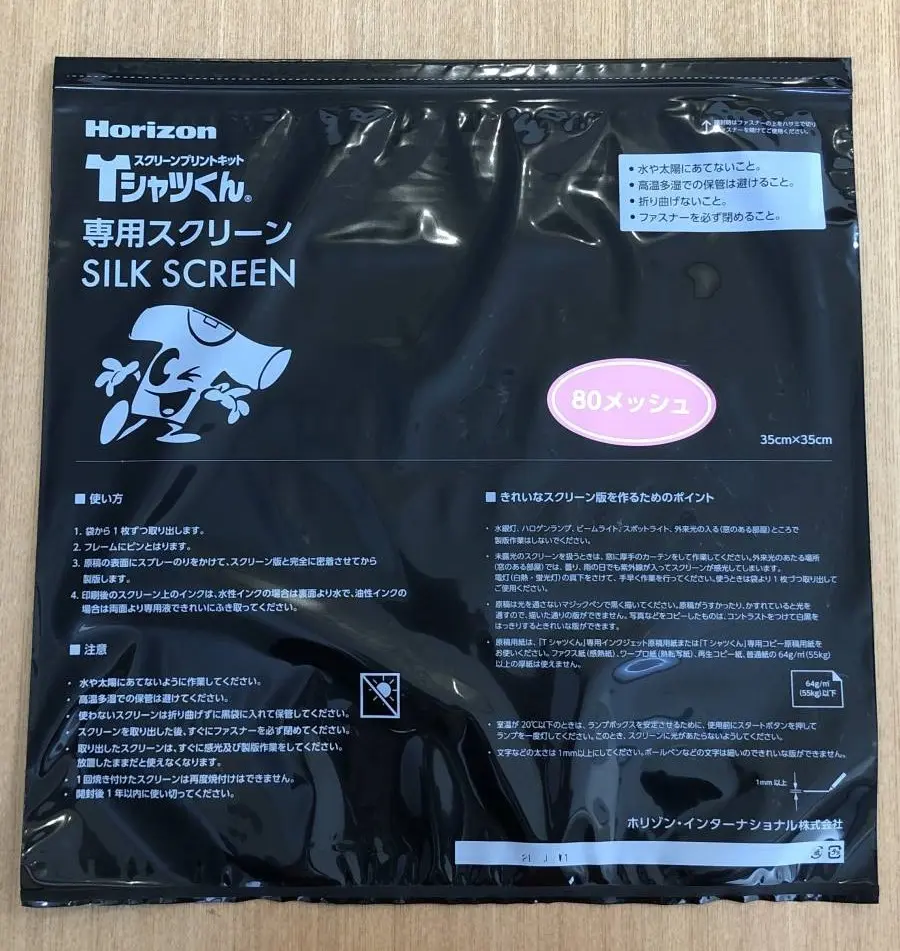
濃色生地にパキッと発色させたい!という場合は目の粗い80メッシュを使うことをおすすめします。
なぜなら、メッシュ(網戸)の目が粗いと、その分たくさんインクが落ちるから。 さらに目の粗い60メッシュもお取り扱いがありますが、シルクスクリーンにまだ慣れていないという方はまず80メッシュから始めてみましょう。
ただし、80メッシュは線の細いデザインなどのプリントは不得意。細かいデザインを刷りたいときは、標準の120メッシュで頑張りましょう!
〈メッシュ関連記事〉
メッシュはこう選ぶ!~120 80 60メッシュの違いと選び方~
インクは〈リッチ〉を使う

リッチはインクがこってりとしていて、濃色素材にも比較的色が乗りやすく、好発色です◎
「しろ」、「きん」「ぎん」などのラメ入り、
「みんと」「らべんだー」「さくら」「そーだ」「れもん」などのパステルカラー
は、発色が特にいいので是非試していただきたいです!
ただし、インクがこってりしている分乾燥しやすいので目詰まりには注意が必要です。
〈Tシャツくんインクに関する記事〉
Tシャツくんインク全種ご紹介!水性・油性の違いも。
できれば試してほしい!「業務用スキージ」

業務用スキージは木の持ち手が付いた樹脂製のスキージ。
力を入れやすく濃色素材へプリントが得意ですが、Tシャツくん本体に付属されている「標準スキージ」に比べて少し高価。。
レベルアップしたい!という方は、是非ご検討してみてください。
〈スキージに関する記事〉
スキージのおすすめは?種類と特徴を徹底解説!
次からの実験は、どなたでも実践いただけるようにTシャツくん本体に付属されている「標準スキージ」を使います!
・刷り方を変えてプリント!
ところでみなさん。力いっぱい刷れば濃く発色しそう!というイメージはありませんか?
実はこれ、シルクスクリーンにおいては逆。
スキージはインクをスクリーンの下に落とすだけではなく、余分なインクを掻き取る働きがあります。
力いっぱい刷る=インクを掻き取る力も強くなるため、濃色生地の場合は発色が薄くなってしまいます。
濃色生地へプリントする場合は、力を入れすぎない絶妙な力加減が肝になります。
スタンダードな1度刷りと、特に発色しやすい刷り方3パターンを見比べてみましょう!
◎使用した道具
・Tシャツくん標準スキージ14㎝(商品はこちら)
・Tシャツくんミドルフレーム(商品はこちら)
・80メッシュスクリーン(商品はこちら)
・リッチ「しろ」(商品はこちら)
・ワイド印刷機(商品はこちら)
① スタンダードに1度刷り
【 刷り方 】
体重をかけて力を入れながら、ゆっくり刷ります。
【 結果は… 】
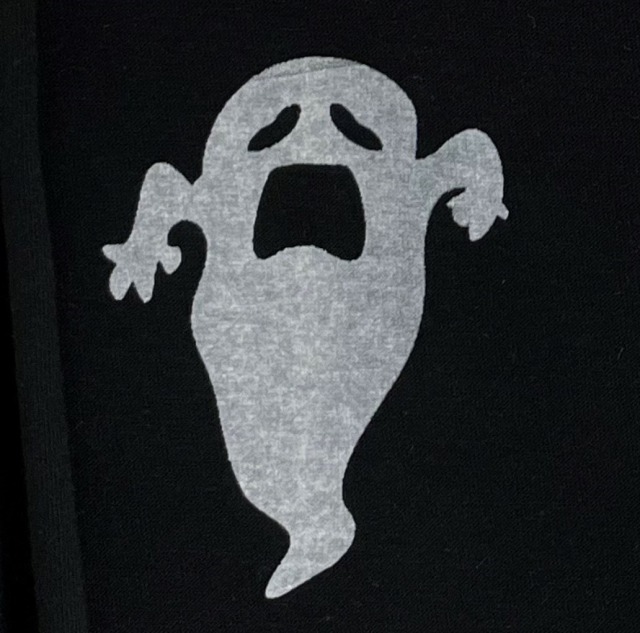
綺麗に刷れていますが、全体的にやや薄く黒生地の影響を受けて色が沈みました。
② 2度刷り(かぶせ刷り)
【 刷り方 】
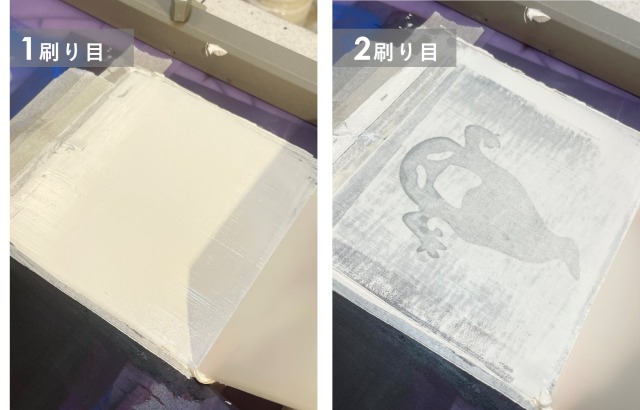

1刷り目は、インクを均等にスクリーン表面に伸ばします。スクリーンの孔に均等にインクを行き渡らせるイメージです。
このとき、スキージは倒しすぎないこと!65度くらいをキープしましょう。
そして2刷り目で、生地にインクを落とすようにしっかりと刷ります。
【 結果は… 】

一度刷りよりは濃く発色しました!が、もうひと声…!
【 注意点 】
2刷り目で版がズレないようにしっかりと押さえましょう!
1刷り目で「どれどれ…」と版を持ち上げたい気持ちを抑えて、続けて刷るのがベターです。 (フレームホルダーを使用するなど、プリント位置が固定できる環境でしたら問題ナシです◎)
③ 弱めの力で3度刷り
【 刷り方 】
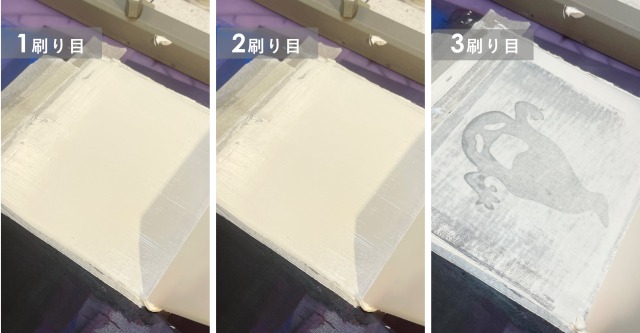
スキージの力加減を変えて3回刷ります。
1-2刷り目はやさしく、スクリーンの孔に均等にインクを塗り伸ばすように刷ります。
※かぶせ刷りと同様、スキージの角度は65度くらいをキープ。
そして3刷り目は、少し力加減を強めて、塗布したインクを下に落とすイメージで刷ります。
【 結果は… 】
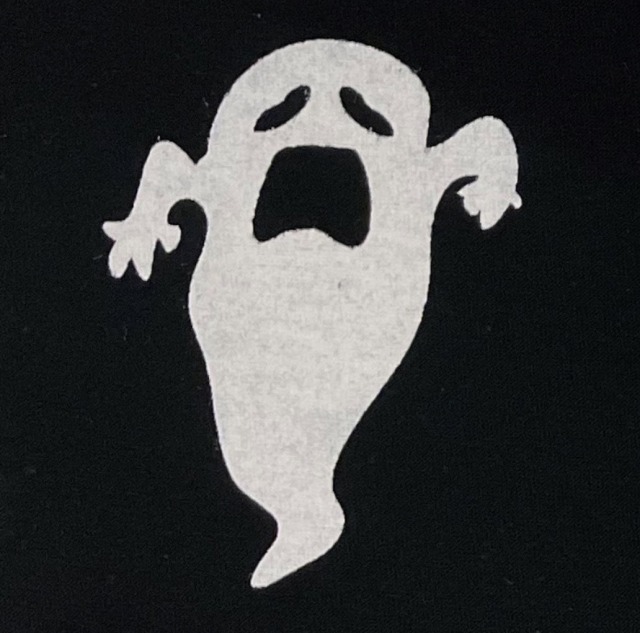
かなり濃く発色しました!!実験をしながら「おおっ!」と声が出ましたよ~!
標準スキージでここまで発色できるとは、驚きです。
【 注意点 】
・フレームのズレに注意。片手でフレームを押さえながら刷るか、他の方に押さえてもらうと刷りやすいですよ。
・刷った後、版はそっと持ち上げましょう!複数回刷りは生地にスクリーンが張り付きやすく、勢いよく持ち上げるとインクが剥がれて薄くなったり、表面が毛羽立ったりします。
・3度刷りはインクがたっぷり落ちます!細い線や細かいデザインは潰れに注意です。
④ 中間乾燥を入れて2度刷り
こちらは、フレームホルダーを使用するなど、プリント位置が固定できる作業環境のみ実践できる刷り方!手間はかかりますが試す価値ありです。

使って、版を固定しています
【 刷り方 】
スタンダードに1度刷りをしてから版を上げ、印刷面をドライヤーで乾燥させます。(この時、生地は動かさないでくださいね)
乾いたら、版をおろしてもう一度上から刷ります。
【 結果は… 】
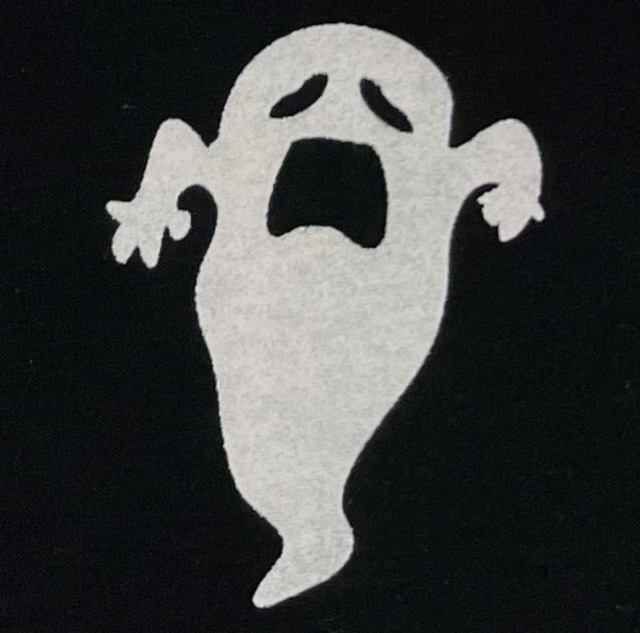
濃くなりました◎しかもムラなく、非常にきれいな仕上がりです。
【 注意点 】
・ドライヤーの風で生地が動かないように注意! 敷パネルにスプレーのりをすることがズレ防止につながります。
・中間乾燥はしっかり乾かしましょう。インクが半乾きの状態だと2刷り目でスクリーンが生地に張り付いてしまい、失敗の原因に。
・4つを比較!

並べてみると、「弱め3度刷り」と「中間乾燥」が特によく発色していますね。
画像ではわかりづらいですが、実物はやや「中間乾燥」の方がパキッと発色しています。というのも、この方法はTシャツプリント業者さんも取り入れている方法なのです。
ただし、途中で版を持ち上げるので、版を固定できる印刷台などをお持ちの方限定。 持っていない方は、ぜひ「弱め3度刷り」を試してみてくださいね!
・「浮き」も大切!

スクリーンと生地が接した状態でプリントすると、版を持ち上げたときにインクも一緒に吸い上げてしまい、プリント面が欠けたり、発色が薄くなったりする可能性があります。
スクリーンと生地の理想の隙間は、3mm。
この隙間=「浮き」があることで、スキージを当てた後にスクリーンが張力によって自然に生地から離れ、キレイな仕上がりになります。
〈「浮き」に関する記事〉
「浮き」は重要!版離れとは?浮かせ方は?
・まとめ
いかがでしたでしょうか。今回は、是非実践していただきたい刷り方をお伝えいたしました。
インク選びだけではなく、メッシュ選び、スキージ選び、そしてそれらツールの使い方次第で仕上がりは大きく変わります!
みなさんもぜひ、試してみてくださいね。
▶関連動画(公式)(公式YouTubeチャンネル)もぜひご覧ください!
ー印刷機を使って編ー
ー身近なもので編ー
HANDoでは、シルクスクリーンを通してものつくりやみなさまの新しい一歩のサポートをしています。
シルクスクリーンのワークショップを運営してみたい!
イベントでシルクスクリーンをやってみたい!
など、シルクスクリーンにご興味をお持ちでしたら、ぜひ一度HANDoへご相談ください。
シルクスクリーンのお役立ち情報「ものつくりLABO」やイベントレポートも随時更新しています。
おすすめ記事
labo-

Tシャツくん製版は「紙」が大事!その理由と、よくある失敗例をご紹介
Tシャツくんの製版には、Tシャツくん専用の原稿用紙の使用を推奨しています。 「黒く描けば紙は何でもいいんじゃないの??」と思われるかもしれませんが、 実は紙も同じくらい重要なのです!! その理由を説明する前に、基本知識として製版の仕組みを解説します。 Tシャツくん 製版の仕組み Tシャツくんのスクリーンは、無色のメッシュ状のシートに「感光乳剤」というものが塗られています。紫色に見えているのは、実は乳剤の色!Tシャツくんでは、目で見て分かりやすくするために感光乳剤を紫色に着色しています。 Tシャツくんの版(左から、スモール、ミドル、ワイド) この「感光乳剤」は特性として、紫外線に当たると固まり、当たらないと水に溶け出します。 つまり、製版には「感光乳剤」の性質と「紫外線」が利用されているのです。 スクリーンに黒い絵柄が印刷された原稿を貼り付けて露光すると、黒い絵柄部分は紫外線を遮り、それ以外の部分は乳剤が固まります。 よって、露光後に水でブラッシングをすると、絵柄部分だけが溶け出しインクを通す孔になるという仕組みです。 ブラッシングすると絵柄部分の乳剤(紫色)が溶けます まとめ:感光乳剤が塗られたスクリーンに黒い絵柄の原稿を重ねて紫外線を当ててからブラッシングをすると黒い絵柄部分は水に溶け、それ以外は乳剤が固まる。 専用原稿用紙を推奨する理由 ずばり、紫外線を通す量(透過量)が最適な紙を採用しているから。透過量は紙の厚さや紙の白さ等により決まります。 紙によって光を通す量が異なります(右:Tシャツくん専用原稿用紙※インクジェット用) Tシャツくんの製版において、紫外線は当たりすぎても少なすぎてもNG。 紫外線をカットしすぎる紙で製版をすると、 光不足により感光乳剤が十分に固まらない → 水に溶けてしまう… ということになりますし、 逆に紫外線を過量に通す紙で製版すると、 必要以上に感光乳剤が固まる →なかなかデザインが出てこない… という失敗につながる可能性があります。 紫外線の透過量が最適な専用原稿用紙を使用することで、製版の失敗を防ぐことができます。 専用原稿用紙以外で製版すると… 百聞は一見に如かず! ということで、専用原稿用紙以外を使うとどうなるのか実際に見てみましょう。 ①専用原稿用紙 ②普通コピー用紙A(白色度87%) ③普通コピー用紙B(白色度84%) ④画用紙 ⑤再生紙ノート ⑥はがき で実験してみました! 油性マジックの試し描きを製版してみます! 異なる紙で製版した結果① 異なる紙で製版した結果② 成功したのは、専用原稿用紙のみでした! 厚さや白さも様々な種類が販売されていると思うので一概には言えませんが やはり専用原稿用紙以外はTシャツくん製版には向かない、ということがおわかりいただけると思います。はがきに至っては全く光を通さなかったようで、紙の形ごと溶けてしまいました…! Tシャツくん専用原稿用紙の種類とちがい 専用原稿用紙は2種類 Tシャツくん専用原稿用紙は ①コピー・手描き専用原稿用紙(A4 / A3サイズ) ②インクジェット専用原稿用紙(A4 / A3サイズ) の2種類があり、デザインの作成方法や原稿データを出力するプリンターの種類によって選びます。 ・データで作成したデザインを、トナー/レーザープリンタ(コピー機、複合機など)で出力・手描きで作成(専用原稿用紙に直接描く) ※この場合は必ず油性の黒マジックで! →「①コピー・手描き専用原稿用紙」 ・データで作成したデザインをインクジェットプリンターで出力→「②インクジェット専用原稿用紙」 ● 注意点 家庭用のインクジェットプリンターでは黒の色が薄く出ることが。 印刷品質「きれい」モードなどに設定して出力することをオススメします。 ● 専用原稿用紙 お買い物ページはこちら! コピー・手描き専用原稿用紙 A4 / A3 インクジェット専用原稿用紙 A4 / A3 まとめ Tシャツくん製版には紙が重要であることをご理解いただけましたでしょうか?ついつい手持ちの紙で製版したくなってしまうと思いますが、失敗してスクリーンを無駄にしてしまう方が勿体ないので、是非専用の原稿用紙を使ってくださいね。 ▶ 関連動画(HANDo公式Youtube)もぜひご覧ください! https://youtu.be/5bXE9uk-V00?feature=shared 原稿の作り方 https://youtu.be/sfY1gFbgFu0?feature=shared シルクスクリーン製版失敗例 HANDoでは、シルクスクリーンを通してものつくりやみなさまの新しい一歩のサポートをしています。 シルクスクリーンのワークショップを運営してみたい!イベントでシルクスクリーンをやってみたい! など、シルクスクリーンにご興味をお持ちでしたら、ぜひ一度HANDoへご相談ください。 シルクスクリーンのお役立ち情報「ものつくりLABO」やイベントレポートも随時更新しています。 >「ものつくりLABO」記事一覧 > イベントレポート一覧 > お問い合わせフォーム
-

シルクスクリーン 「パネル」と「スプレーのり」の重要性を解説!
Tシャツくんのパネルシリーズとスプレーのり シルクスクリーンの道具、「パネル」とその相棒「スプレーのり」! パネルにスプレーのりを吹きかけて、プリントの中敷きや下敷きとして使用するものです。 無くてもいいんじゃない?と思われそうな一見地味な道具ですが、実は大切な役割を果たしているのです! 今回は、これらの重要性と、パネルのセット方法に工夫が必要なシチュエーションについて解説をしていきます。 ◎目次・パネルとスプレーのりの役割 └ ① 布地などの被印刷物を固定させる └ ② インクが染みこむのを防ぐ └ ③ 段差を解消する・シチュエーション別のパネルセット方法 └ 基本のセット方法 └ 紙 └ ランチバッグ └ Tシャツの袖 └ Tシャツの首後ろ → プリント位置が段差に近いときの裏ワザ └ フレームより小さい巾着袋・商品はこちら! ・パネルとスプレーのりの役割 ① 布地などの被印刷物を固定させる のり付きのパネルを敷くことで、印刷物をしっかりと固定させることができます。固定せずにプリントすると、スキージの圧力で布地がズレたり、しわの跡が付くことが。また版を持ち上げる際に布地が張り付いてインクが剥がれてしまうことがあります。 布地のしわを拾って跡が付いてしまいました 版に布地が張り付きインクが欠けてしまいました こんな失敗を防ぐためには、パネルだけではなくのりで固定することが大切です! ちなみにポリエステル100%の生地は、生地自体の伸縮性が高くスキージの圧力で伸びやすい上にのりが剝がれやすいので、しっかりめにのりを吹きかけることをオススメします。 ② インクが染みこむのを防ぐ 薄手の生地は、パネルを入れずにプリントすると、反対側にまでインクが染みてしまうことが。 裏面の生地にまで染みてしまいました… せっかくきれいにプリントできても、裏に染みていたらショックですよね(泣)パネルには染みを防ぐ「下敷き」的な効果もあるのです! ③ 段差を解消する マチなどの段差を解消し、プリント面をフラットにする役割もあります。シルクスクリーンでは、プリント面がフラットであること、かつ被印刷物と版が平行であることが大切です。 パネルを入れて段差を解消しました ・シチュエーション別のパネルセット方法 基本のセット方法 図案サイズ、素材に合ったサイズのパネルを用意し、表面に軽くスプレーのりを吹きかけます。 ※作業台や壁にかかるとベタベタします。気になる方は新聞紙などを敷いてからスプレーしてください。 30cmくらい離してスプレーしてください プリントしたい位置にパネルを直に敷き、しっかりと密着させます。 プリントする面の下に、直に入れます しわを伸ばし、しっかりと密着させます これで完成です!Tシャツ、マチが無いトートバッグなど、フレームよりも大きく段差がないものに刷る場合はこの基本セット方法でOK。 紙 パネルに直接貼り付けてしまうと、紙が剥がしづらく、剥がす際に角がダメージを与えるリスクが…。紙の場合は、厚紙をパネルとして代用するのがオススメです。厚紙に軽~くスプレーのりを吹きかけて、紙を置いてプリントしましょう! 厚紙にのりを吹きかけて、紙を置く ランチバッグ マチの存在感が大きいもの代表格(!?)、ランチバッグ。パネル一枚では凹みが解消しきれないんですよね…! マチが大きいランチバッグ 少し工夫をして、フラット面をつくりましょう!底の型に合わせて切った厚紙を6枚と、マチの段差を相殺するための厚紙を3枚用意しました。マチの段差を埋めるように、厚紙を重ねてバッグにイン! ランチバックの形に合わせた型 マチの形に合わせて厚紙を重ねます フラットになりました! 段差が消えプリント面がフラットになり、刷りやすくなりました◎ Tシャツの袖 袖の幅に合ったパネルを用意しましょう。今回は「布用パネル(Tシャツくん・ガリ版兼用)」を使いました。 ここで気を付けてほしいことが!Tシャツの袖の裏には、縫い目があることが多いと思います。 パネルを1枚入れるだけだと、縫い目が当たる中央部分が盛り上がって、その両サイドが凹んでいる、という状態。触るとよくわかりますよ。 裏側のこの縫い目が凹凸を作ってしまいます! そこで、縫い目を両側から挟むようにパネルをセットしてみました! 袖の中に1枚+袖の下に2枚の計3枚のパネルを使用 2枚のパネルで縫い目を挟み、段差を解消 これで、しっかりと平坦な面が作れました◎一見まっすぐでも触ってみると斜めになっている。。。ということはよくあるので、プリント前には触ってチェックしてみてくださいね。 Tシャツの首後ろ ラベルを外に逃がして、首元の位置にパネルを入れます。これでOKと思いきや、触ってみると表側の首元が開いているところが凹んで、斜めになっています。これを解消するために、凹んでいるところに「シリコンパッド」を当てて高さを出しました! 表の首が開いているところにシリコンパットを当てて高さを出します 高さが揃ってフラットになりました! < プリント位置が段差に近いときの裏ワザ> ここでひとつ、裏ワザをご紹介。Tシャツの首後ろのように〈 プリント位置近くに段差がある〉ときは 製版時に図案の配置を工夫するのがオススメ! 版の中央に図案を配置していると、どうしてもフレームが首元の段差に当たってしまいますよね。しかもフレームの一部がTシャツからはみ出てるので手元も不安定になります。 このままではプリントしづらい。。。 こういうときは、製版の際にあらかじめプリントのシミュレーションをして図案の配置を工夫してみましょう! 今回のケースでは、図案を上の方に配置して製版すると、リブの段差を避けることができフレーム全体がTシャツの上に収まるのでだいぶ刷りやすくなります◎ 図案を版の上の方に配置しました 刷る位置が決まっているときは、あらかじめプリント時のシミュレーションをして製版の配置を組んでみてくださいね! フレームより小さい巾着袋 小さな巾着袋は、紐を通す部分にフレームが当たってしまうので難しいですよね。 一番小さいスモールフレームでも紐に当たり斜めになってしまいます… そこで、紐部分を逃がすように巾着袋の下に「シリコンパッド」をカットして、4層にして敷いてみました! 巾着の中にも厚紙を入れて、完成。 シリコンパッドで底上げをしました 作業台が安定していれば、台の外に逃がしてしまうのもいいかもしれません。※ただしスキージの力を入れたときに安定しない環境では、危ないので避けてください。 作業台の外に逃がしても◎ チャック付きのポーチなども同じ方法が応用できます。 また、小さめの巾着やポーチのように、フレームよりも小さく段差があるアイテムの場合は 「Tシャツの首元」でご紹介した裏ワザと同様、製版時に図案の配置を工夫するのもオススメですよ! ・商品はこちら! 【 多色ハンガーパネルLL 5枚入/25枚入 】 Tシャツくんワイド印刷機用パネル。 印刷位置の目安となるスケールが印刷されています。ハンガータイプなので、そのまま吊り下げての自然乾燥が可能です。ワイド印刷機をお持ちでない場合も、Tシャツの多枚数印刷の際に便利です。 5枚入はこちら 25枚入はこちら 【 Tシャツくんプリントパネル(3枚入)】 印刷位置の目安となるスケールが印刷されたTシャツくん用印刷パネルです。大きめサイズのトートバッグなどにも使用できます。 商品はこちら 【 Tシャツくん ワンポイントパネル 】 シャツの袖など、狭い箇所に使えるプリント用パネルです。小回りの利くサイズなので、細身のポーチや巾着袋にも使えます。 商品はこちら 【 布用パネル(Tシャツくん・ガリ版兼用)】 シルクスクリーン印刷、ガリ版印刷をする際に使用するプリントパネル。Tシャツくんジュニアに付属しているパネルと同じサイズです。小回りの利くサイズなので、Tシャツの袖、小さい巾着袋、ワンポイントにマルチに使えます。 商品はこちら 【 シリコンパッド A3 】 昇華プリントの際に密着度を高めるためのアイテムですがシルクスクリーンのマットとしても代用可能。厚みがあるので、段差がおおきいときの高さ出しにも。カッター等で容易にカットできます。 商品はこちら 【 Tシャツくん スプレーのり 80ml / 430ml 】 製版時の原稿用紙の貼り付けや、布地などをパネルに固定するときなどに使用します。大容量用の430mlと、コンパクトな80mlの2種類をラインナップ。 80ml はこちら 430ml はこちら HANDoでは、シルクスクリーンを通してものつくりやみなさまの新しい一歩のサポートをしています。 シルクスクリーンのワークショップを運営してみたい!イベントでシルクスクリーンをやってみたい! など、シルクスクリーンにご興味をお持ちでしたら、ぜひ一度HANDoへご相談ください。シルクスクリーンのお役立ち情報「ものつくりLABO」やイベントレポートも随時更新しています。 >「ものつくりLABO」記事一覧 > イベントレポート一覧 > お問い合わせフォーム
-

シルクスクリーンで写真を刷ろう!①【網点とは?データの作り方は】
シルクスクリーンで写真をプリントすると面白い!というのをご存じですか??いつもの写真もこんなふうに! 元の写真 「こん」でプリント! インクの色を変えるだけでイメージもがらり! 「さくら」でプリント 「みどり」でプリント 写真をシルクスクリーンプリントするためには、シルクスクリーン用のデータに作り変える必要があります。 写真をモノクロコピーするだけじゃダメなの?と疑問に思う方もいるかもしれませんが、シルクスクリーンの原稿は真っ黒が原則!グレーなどの中間色は製版できません。 モノクロコピーした原稿 グレー部分はスクリーンが抜けませんでした シルクスクリーンでは、写真データを【網点処理】をすることでグラデーションを表現します◎ というわけで今回は写真をシルクスクリーンでプリントするための ・写真データの作り方 ・オススメの線数 などについて、詳しく解説していきます! ◎目次① データの作成 1.Photoshopで写真を開く 2.サイズと解像度を設定 3.グレースケール化 4.モノクロ2階調→網点設定 └「線数」とは └「角度」とは └「網点形状」とは 5.データ完成!② プリント③ フルカラープリントもできる?④ まとめ ① データの作成 1.Photoshopで写真を開く まずは、プリントしたい写真をPhotoshopで開きます。 東京タワーの写真をPhotoshopで開きました 2.サイズと解像度を設定 次に、「サイズと解像度」を設定します。メニューバー〈イメージ〉→〈画像解像度〉を選択 画像解像度の設定 以下のダイアログボックスが表示されたら、プリントサイズを設定します。 ・幅、高さを入力(左の鎖マークを繋げた状態で設定)・解像度は「300」と入力(単位は「pixel/inch」) ダイアログボックスで数値を指定 3.グレースケール化 次に、写真をグレースケールの状態に変更します。グレースケールとは、白と黒の中間色であるグレーの濃淡を254階調(グラデーション)で表現すること。 メニューバー〈イメージ〉→〈モード〉→〈グレースケール〉を選択 グレースケール化 「カラー情報を破棄しますか?」というメッセージが表示されたら、〈破棄〉を選択してください。 〈破棄〉を選択 4.モノクロ2階調→網点設定 グレースケール化したデータをモノクロデータにします。 シルクスクリーンではグレーをそのまま表現することはできないので、代わりに「網点」で階調を表現します。(網点については次の章!)網点を設定するために、グレースケール化した写真から一旦階調を取り去ります。 メニューバー〈イメージ〉→〈モード〉→〈モノクロ2階調〉を選択 モノクロ2階調 モノクロ2階調を選択すると、2つのダイアログボックスが出てきます。 ひとつ目の「モノクロ2階調」の設定では・解像度の出力:300pixel/inch・種類:ハーフトーンスクリーンと入力し、OKをクリック。 モノクロ2階調設定 ふたつ目の「ハーフトーンスクリーン」のダイアログボックスでは、網点の設定をします。(重要!) 網点(ハーフトーン)とは、印刷物の濃淡を表現するための小さな点のこと。網点の密度や大きさでグラデーションを作り、1色印刷でも豊かな表現を刷ることができます。 網点のオススメ設定は・線数 :15線・角度 :45度・網点形状 :円です。 オススメの設定 線数とは? 線数10、15、30、40の比較 ※角度:45度 網点形状:円 サイズ:150×100mm 線数とは、網点の密度のこと。すなわち、印刷の細かさ。線数が大きいほど精密な表現になり、小さいほどドットが粗くなります。 ちなみにTシャツくんでは、線数が大きい(=ドットが細かい)ほど製版の難易度がアップします。この後の〈②プリント〉の章でお話しますが、Tシャツくんで製版する場合、オススメは10~15線です。 角度とは? 45度、25度、90度の比較※線数:10 網点形状:円 サイズ:150×100mm 角度とは、網点が並ぶ方向。フルカラーでプリントする場合には重要な設定になりますが今回のように1色印刷であれば、お好みの設定で構いません。 網点形状とは? 網点形状の比較※線数:10 角度:45 サイズ:150×100m 網点形状とは、その名のとおり網点の形。「点」と言いながら、ラインや円、クロスなど様々な種類を選べます。こちらもお好みで設定してみてくださいね! 5.データ完成! 網点の設定を完了すれば、データが完成です。ここからはいつも通り、専用用紙に出力してから製版をしていきましょう! ② プリント さて、いよいよ製版とプリントです!線数10、15、30の3パターンでプリントしたものがこちら。 10線でプリント(左:全体 右:拡大)※角度:45度 網点形状:円 サイズ:150×100mm 15線でプリント(左:全体 右:拡大)※角度:45度 網点形状:円 サイズ:150×100mm 30線でプリント(左:全体 右:拡大)※角度:45度 網点形状:円 サイズ:150×100mm 【10線~15線】 レトロでアートな雰囲気に。シルクスクリーンならではの味があります◎製版も印刷も比較的簡単で、シルクスクリーンに慣れていない方でも挑戦しやすいですよ。ただし、10線はドットの存在感が大きいので写真によっては被写体がわかりづらくなるかもしれません。 【30線】 きめが細かく、実際の写真に近い見え方になりました。ただし、Tシャツくんでのアナログ製版ですとサイズによっては骨が折れる作業かも…。 30線で写真に忠実にプリントしたい!という方は、デジタルによる製版が可能な製版サービスのご利用も合わせてご検討くださいね!※製版サービスの場合でも目詰まりは注意です https://www.hando-horizon.com/fukugyo/logosuru/ デザインの細かさと製版・プリントの関係性についてはこちらの記事でも解説しています。 https://www.hando-horizon.com/labo/11282 https://www.hando-horizon.com/labo/11370 ③ フルカラープリントもできる? ズバリ、できます!データの作成方法やプリント工程が多くなり少々手はかかりますがフルカラーも面白いですよ♪フルカラープリントのやり方は、こちらの記事で解説していますので是非ご覧ください! ▶シルクスクリーンで写真を刷ろう!②【フルカラープリント編】 ④ まとめ いかがでしたでしょうか?いつもの写真ががらりと印象が変わり、おもしろいですよね! 網点の設定の仕方でも仕上がりの印象が違うので是非いろいろなパターンで試してみてくださいね。 HANDoでは、シルクスクリーンを通してものつくりやみなさまの新しい一歩のサポートをしています。 シルクスクリーンのワークショップを運営してみたい!イベントでシルクスクリーンをやってみたい! など、シルクスクリーンにご興味をお持ちでしたら、ぜひ一度HANDoへご相談ください。 シルクスクリーンのお役立ち情報「ものつくりLABO」やイベントレポートも随時更新しています。 >「ものつくりLABO」記事一覧 > イベントレポート一覧 > お問い合わせフォーム
-

可愛くて実用的!~シルクスクリーン印刷の発泡インクで靴下の滑り止めを刷ってみよう!~おぎこラボ
発泡インクで靴下の滑り止めを刷ってみよう! 今回はもこもこふくらむ「発泡インク」で遊んでみました! 発泡インクとは、熱を加えるともこもこ膨らむインクで、スチームアイロンをかけてぷっくりする瞬間は子供だけでなく大人でもおお〜!面白い!と感動すること間違いなし。作る過程も楽しくて見た目も可愛い!そして滑り止めにもなる!(かもしれない)なんてみなさんも試さずにはいられない!はず。 使うインクは発泡インク!熱を加えると膨らみます。 今回使うインクは弊社Horizon製のTシャツくん発泡インク白。発泡インクは熱を加えるともこもこふくらむインク。もちろんTシャツくん以外のシルクスクリーン印刷にも使えます。Tシャツくん発泡インクはHANDo WEBSHOPからもご購入いただけます。 https://www.webshop.hando-horizon.com/SHOP/101105200.html 使うインクは発泡インク!熱を加えるとふくらみます。 発泡インクを使って靴下の滑り止めを刷る準備 靴下の形に切った厚紙にスプレーのりをかけたら、靴下の中へin!通常、シルクスクリーン印刷の時には布の伸縮性でズレてしまわないようにスプレーのりを吹きかけたパネルなどを敷くことが多いのですが、さすがに靴下に入るような細長パネルはない…ということで今回はスプレーのりを吹きかけた厚紙を使用!靴下の形に切ればぴったり。これで失敗せず綺麗に印刷することができます♪ 靴下の形に切った厚紙にスプレーを吹きかけて中へ入れます 今回は80メッシュのスクリーンを使います。120メッシュがTシャツくんの標準スクリーンなのですが、メッシュが粗い方がたくさんインクが落ちるので今回は少し粗めの80メッシュを使用。インクがたくさん落ちる→いっぱい膨らむ!シルクスクリーンのメッシュによる違いについてはこちらの記事『シルクスクリーンのメッシュの粗さによる違い「メッシュとは?」~おぎこラボをご参照ください。 80メッシュは120メッシュよりもインクがたくさん落ちる→いっぱいふくらむ! 熱を加える前と後の違い 刷るとこんな感じ↓色薄くない?って思ったそこのあなた!これに熱を加えると… 刷るとこんな感じ。一見色が薄く見えますがこれに熱を加えると… 裏返してスチームアイロンで熱を加えます。 裏返してスチームアイロンをかけます 白が濃くなった!なぜかというとインクに含まれる発泡剤が膨らんで密度が増したから! インクに含まれる発泡剤が膨らんで密度が増すと色が濃くなります スチームアイロン前と後の比較画像↓並べてみると熱を加えることで白色が濃くなっている様子がよくわかりますね。 スチームアイロン前と後の比較画像 ふくらみ具合はこんな感じ↓斜めから見るとインクが膨らんでもこもこと盛り上がっている様子がよくわかります。 斜めから見た発泡インクの膨らみ具合 そして肝心の滑り止めとしての機能は…まずまずといったところ。大きな絵柄の方がより効果的かも?という印象でした。かわいいもこもこをもっと見せたい!という方は、足首にぷっくりワンポイントなど自由自在。ぜひもこもこ系インクで遊んでみてくださいね~! 滑り止めとしてはまずまず。大きな絵柄で足首にワンポイントなども自由自在。 今回はインクに含まれる発泡剤をたくさん乗せるために80メッシュのスクリーンを使いましたが、この方法は「黒いTシャツに白を濃く乗せたい!」なんて時にも有効。網目が大きくなればなるほどインクはたくさん通ります。ただその分絵柄の再現度は低くなるので(細かい線などはガタガタしてしまう)ベタ部分の多い絵柄などではかなり有効な方法です!メッシュによるガタつき具合の違いについてはこちらの記事『シルクスクリーンのメッシュの粗さによる違い「メッシュとは?」~おぎこラボ』をご参照ください。写真での比較もありますよ~。 おぎこラボで取り上げてほしいことは随時募集中!こんなことはできる?このインクはどうやって使うの?などなど下記のインスタアカウントにコメントやDMでたくさんご意見ください!作ってみたなどの投稿には #Tシャツくん #HANDo吉祥寺 のハッシュタグをつけていただければ、定期的に確認しておぎこがお邪魔させていただきます! ではみなさんまた次回お会いしましょう~! この投稿をInstagramで見る HANDo(ハンドゥ)(@hando__official)がシェアした投稿